在3D掃描過程中,「追蹤失誤」是使用者最常遇到的挑戰之一。無論是精細模型還是大型物件,穩定的追蹤都是獲得高品質掃描結果的關鍵。本文將從工作距離、移動速度、曝光設定到表面特性等面向,提供實用技巧幫助您避免追蹤問題。
保持最佳工作距離
追蹤失誤經常源自掃描器與物體間的距離不當:
理想距離:介面顯示綠色「優良」或「良好」指示條,代表點雲捕捉穩定
過近警示:指示條轉為橘色甚至紅色,預覽畫面中的點雲資料會突然消失
過遠失效:超出有效範圍時,預覽畫面空白導致追蹤中斷

即時修正技巧
若不小心稍微偏離了有效距離範圍,其實無需擔心,只需即時調整站位,回到合適的距離即可恢復正常運作。
但是,若您偏離過遠並導致大量資料遺失,建議依照以下步驟進行修正:
● 暫停掃描
● 使用「撤銷」功能刪除錯誤幀
● 將掃描器重新對準已掃描區域後繼續
避免快速或突發移動
使用手持式3D掃描器時,保持平穩流暢的移動節奏是關鍵。就像拍攝影片一樣,動作若過快或不穩,可能會導致資料擷取不完整或追蹤失敗。
正確的掃描技巧
掃描大型物體(如人體模型)時,建議從一端開始(例如從頭部),並以穩定的速度與固定距離,逐步向下進行掃描,以確保掃描品質與追蹤穩定性。
✅ 正確示範:掃描人偶時從頭部開始,以固定速度緩慢下移,確保相鄰區域有部分重疊
❌ 錯誤示範:從頭部快速跳到腳部,中間區域未掃描會導致系統無法辨識空間連續性
提示:掃描時請務必讓相鄰區域略微重疊,以協助掃描器維持空間連續性,確保掃描過程順利銜接。
控制傾斜角度
適度傾斜掃描器有助於擷取較難掃描的區域,例如下巴底部或頸部周圍。然而,若傾斜角度過大或移動速度過快,可能會導致掃描器失去追蹤,因為鏡頭可能無法穩定鎖定關鍵表面。

建議操作方式
將掃描器緩慢地向目標傾斜。避免突然的角度變化,以防止感測器迷失方向或鎖定在無關的背景上。
合理設定曝光引數
曝光設定會顯著影響掃描期間的跟蹤。雖然大多數掃描器預設為自動曝光,但在某些特定情況下手動控制可能是有利的。
瞭解深度相機的曝光設定
深度相機的曝光設定通常位於掃描器畫面介面的左上角,曝光值從最左側的最低值到最右側的最高值。
● 曝光不足(藍色):表示反射光線不足,建議提高曝光值。

● 曝光過度(紅色):表示反射光線過強,建議降低曝光值。

● 自動模式 :推薦多數使用者使用,能根據環境光線狀況自動調整。

● 手動模式 :
○ 掃描高反光物體或白色表面時,建議使用較低曝光值。
○ 掃描深色物體時,建議提高曝光值,因為這些物體會吸收較多光線。
提示:
在自動模式下,請緩慢移動掃描器,給予其約半秒時間來自動調整曝光。(畫面中出現些微紅藍混合為正常現象)

根據物體顏色調整設定
物體顏色及表面材質會顯著影響光線反射與吸收,從而影響追蹤效果。
| 顏色 表面特性 建議曝光設定 |
| 白色 高反光 較低曝光 |
| 黑色 吸光強 較高曝光 |
| 混合色 如黑白熊貓 使用自動模式 |
例如:
● 白色物體表面需設定較低的曝光。

● 黑色物體(尤其是消光表面)可能需設為最大曝光。

注意:某些深色物體即使在最大曝光值下,在預覽畫面中仍可能顯示為曝光不足。
這時可以:
● 在掃描軟體中將物體型別設定為“深色”;
● 如有需要,可使用輔助照明(如可充電式LED小燈)。

混合顏色和材質的處理方式
有些物體同時擁有明暗不同的區域,例如黑白相間的熊貓公仔。這種情況建議:

● 在軟體中將物體型別設為“一般”;
● 曝光設定選擇“自動”,讓掃描器能根據不同區域自動調整曝光。
此方法能確保在不同明暗區域間取得更平衡的掃描資料,避免中途頻繁調整設定。
考慮表面材質特性
像玩具玻璃眼睛或拋光塑膠這類高反光材質,往往會讓消費級掃描器難以正確捕捉深度資料。
示例:
一個黑色拋光塑膠獅子模型,即便設定為最大曝光值並設定為“深色”物體,預覽畫面中也可能看不到完整的點雲,甚至無法追蹤導致掃描失敗。
推薦解決方案:
在掃描前可使用臨時掃描噴劑處理這些高反光或透明表面。
這種噴劑會在物體表面形成一層均勻的消光塗層,讓掃描器能更好地識別表面結構,而不會永久改變物體外觀。
注意:
專業級掃描噴劑一般在使用後會自然揮發,不會留下殘留物,也不會損傷物體,適用於古董、電器等敏感物件。

教學影片請觀看:





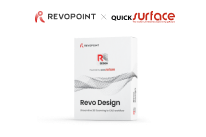

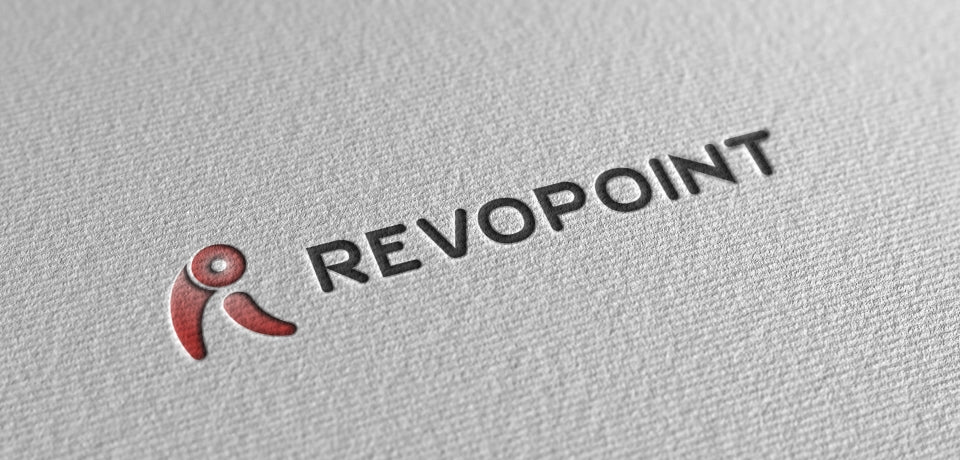
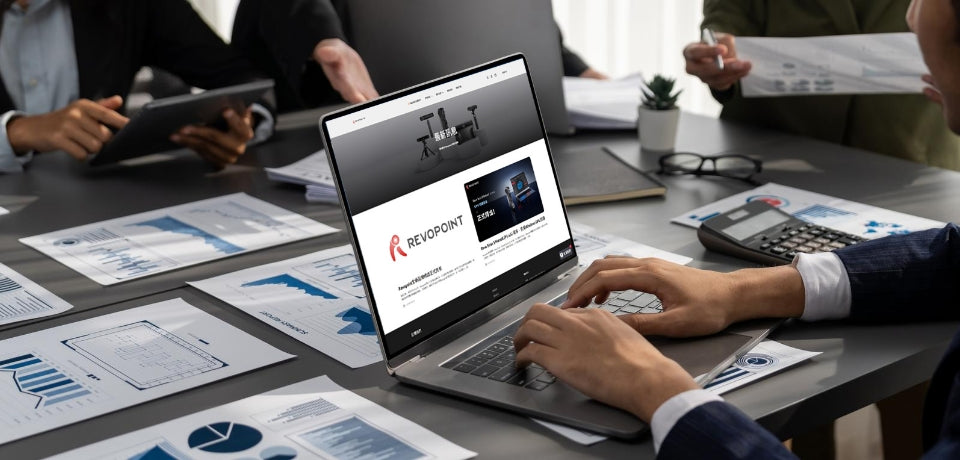
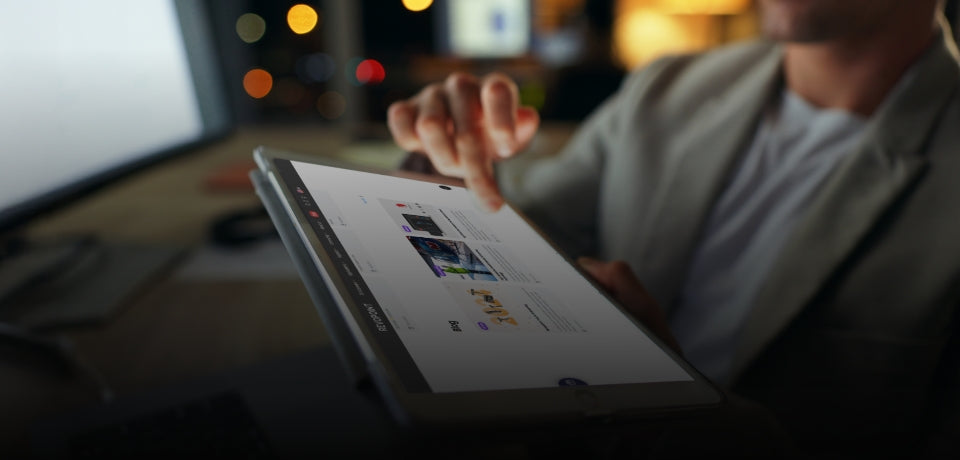

留言
所有留言在發布前都會經過審核。
此網站已受到 hCaptcha 保護,且適用 hCaptcha 隱私政策以及服務條款。